
Valve's Steam Machines tar sikte på å bringe Steam-spillbiblioteket ditt rett inn i stuen din (men til en ganske bratt premie). I dag viser vi deg hvordan du tar med Steam-biblioteket ditt (pluss alle dine andre dataspill) til stuen din for en brøkdel av prisen med en Raspberry Pi.
Hvorfor vil jeg gjøre dette?
Uansett er den mest allsidige spillopplevelsen den du har på Windows-datamaskinen. Enten du spiller nye banebrytende utgivelser eller etterligner 20+ år gamle spill, kan du ganske enkelt spille flere spill på din PC enn noe annet sted.
Problematisk holder de fleste av oss imidlertid PC-ene våre på hjemmekontor, huler, ekstra soverom og hvor som helst men det mest komfortable setet i huset med den største skjermen er: stuen. Hvis du er som oss, vil du gjerne spille favorittitlene dine på HDTV i stuen din, men du er ikke i ferd med å enten 1) bygge en helt ny datamaskin med en high-end GPU for å gjøre det eller 2) koble fra alt og hale hele datamaskinen din ned og utstyr ned til stuen bare for å spille.
Ville det ikke vært fint om du bare kunne streame det som er på PC-en din rett til HDTV-apparatet ditt uten å ta med hele datamaskinen på turen? Heldigvis for deg, oss og alle andre som ønsker å overføre den kraftige spillgodheten til PC-en til en annen skjerm i huset deres, er det en måte å utnytte GameStream-protokollen innebygd i NVIDIAs midt-til-high-end GPUer for å bringe spillet ditt til stuen din uten å bryte banken.
La oss grave i detaljene for det du trenger, og deretter vise deg hvordan du konfigurerer PCen, Raspberry Pi og spillesamlingen din for å få ting i gang.
Hvordan fungerer det og hva trenger jeg?
NVIDIA designet GameStream-protokollen slik at de kunne få et stykke av stuen / mobilspillkaken ved å streame spillene fra PC-en din til HDTV-en din (via en ekstraenhet eller boks som fungerer som klient).
Vi virkelig, egentlig , ønsker å understreke den siste biten for å fjerne forvirring. Hele dette systemet henger på at du har en PC som kan spille spillet, og gir deg uansett ikke en datamaskin som er koblet til TV-en som kan spille spill uavhengig. Enheten som er koblet til TV-en din er betydelig mindre kraftig enn din faktiske PC og tjener bare til å vise spillstrømmen fra datamaskinen din.
Du kan kjøpe NVIDIA-produkter fra NVIDIA Shield-serien, alt fra nettbrett til fullverdige $ 200 spillkasser som kjører Android, og som er ment å gå rett under TV-en din ved siden av det andre medieutstyret ditt, for å oppnå dette. Men det gjør du ikke trenge å kjøpe et av disse NVIDIA-produktene for å få tilgang til GameStream skjønt!
Takk til de kreative menneskene på open source Moonlight-prosjektet , som setter sammen en omvendt utviklet og åpen kildekode-klientprogramvarepakke for GameStream, kan vi motta og vise GameStream-strømmer på PC-er, mobile enheter og innebygde enheter som Raspberry Pi.
Et kule prosjekt er absolutt ikke gratis, men det er definitivt billigere enn å enten kjøpe en hylleløsning, bygge en ny spill-PC eller vente og punge ut store penger for en offisiell Steam Machine. Hvis skjebnen er på din side (og du allerede har maskinvaren), er dette prosjektet gratis. Selv om du trengte å kjøpe alt fra bunnen av, PC til side, vil du likevel ende opp med et billigere prosjekt enn å kjøpe en dedikert maskin. La oss se på utstyret du trenger.
En GPU og datamaskin som støtter GameStream
GameStream er en proprietær protokoll innebygd i utvalgte NVIDIA GeForce-grafikkort. Desktop-brukere vil finne GameStream-støtte i GeForce GTX 650 og nyere. Bærbare brukere vil finne GameStream-støtte i utvalgte GTX 600M GPUer samt alle GTX 700M- og 800M-modeller.

I tillegg trenger du enten Windows 7 eller nyere, samt maskinvare enn det som kan støtte streamingprosessen. GameStream-kravene, skissert her , angir at du bør bruke minst en i3-2100-prosessor eller høyere med 4 GB RAM eller høyere. Vi kan ikke kommentere om det er sanne krav eller anbefalinger som er satt som krav fordi testmaskinen vår overgikk kravene.
Til slutt, utover bare maskinvaren på din PC, trenger du også GeForce Experience-programvaren. Dette er uavhengig av de faktiske GPU-driverne, og med mindre du gikk ut av din måte å installere det, har du sannsynligvis ikke det på PCen din for øyeblikket (vi hadde ikke før vi gjennomførte dette prosjektet).
En Raspberry Pi Microcomputer
Det er flere iterasjoner av Raspberry Pi-mikrodatamaskinen nå. For dette prosjektet vil du ideelt sett ha en ny Raspberry Pi 2 (som har en kraftigere prosessor enn forgjengerne). Det er enheten vi brukte til denne opplæringen, og det er enheten vi kan rapportere om veldig positive erfaringer med.
Du kan også bruke Raspberry Pi B + -modellen; selv om vi ikke brukte den til denne opplæringen i vår lesing om saken, rapporterte mange brukere at de brukte Pi B + med suksess.
Denne opplæringen vil ikke lede deg gjennom det første oppsettet av Raspberry Pi-enheten, ettersom vi tidligere har dekket Raspberry Pi grundig. Hvis du ikke har brukt Pi før og trenger å ta igjen dette punktet, kan du ta en titt på den HTG-guiden for å komme i gang med Raspberry Pi for en oversikt over viktige emner som å velge en god strømkilde og deretter sjekke ut Hvordan nyte Dead Simple Raspberry Pi Setup med NOOBS for hjelp til å installere Raspbian.
Måneskinn innebygd
Vi installerer dette direkte fra Raspberry Pi senere i opplæringen, men vi lister det opp her, da det er en så viktig komponent at vi noterer det her (og håper du finner bruksområder for et så flott open source-prosjekt. på andre enheter).
Du kan lese mer om Moonlight-prosjekt her .
Eksterne eksterne enheter
I SLEKT: Slik kobler du en trådløs Xbox 360-kontroller til datamaskinen
Pi, Moonlight og GameStream støtter alle den tradisjonelle spillkombinasjonen til mus / tastaturer, og du kan koble spillutstyr til USB-portene som kablede Xbox-kontrollere eller bruke trådløse kontrollere med en passende adapter.
Vi brukte både en kablet mus og et tastatur koblet til Raspberry Pi, så vel som en Xbox-kontroller koblet til, trådløst, til kilde-PC-en. (For tips om hvordan du kobler til en trådløs Xbox-kontroller til PC-en se denne veiledningen .
Rekkevidden til den trådløse adapteren var så stor at det ikke var behov for å legge kontrolleren til Pi-enheten på slutten av streamingtunnelen; Vi kunne bruke kontrolleren rett utenfor kildepc-en fordi husk at hele systemet strømmer innholdet fra PC-en (genererer det faktisk ikke på Pi).
Damp
Hvis du sjekker dokumentasjonen til GeForce Experience, finner du den en liste over støttede spill . Det er flott og alt, men til tross for listens lengde er det ikke veldig omfattende. Faktisk i introduksjonen av artikkelen lovet vi deg en dampmaskin til stuen din som kunne spille noen av spillene din spill-PC kunne.
I SLEKT: Slik legger du til spill som ikke er Steam, og bruker egendefinerte ikoner
Selv om det ikke er oppført på spillelisten, fordi det ikke er et spill, kan du starte Steam-appen fra den eksterne klienten og deretter boom du har total tilgang til ikke bare Steam-biblioteket ditt med spill, men spill eller emulatorer du også har lagt til i Steam .
Vi klarte å lansere ethvert innfødt Steam-spill så vel som gamle PC-spill, som det gamle gud-simuleringsspillet Svart hvit (2001) uten problemer.
Konfigurere PCen
På PC-siden av ting er oppsettet veldig enkelt. PCen din er allerede i gang, du har allerede et GeForce-kort installert, og hvis du allerede har installert GeForce Experience da du installerte GPUen, har du faktisk ingenting igjen å gjøre!
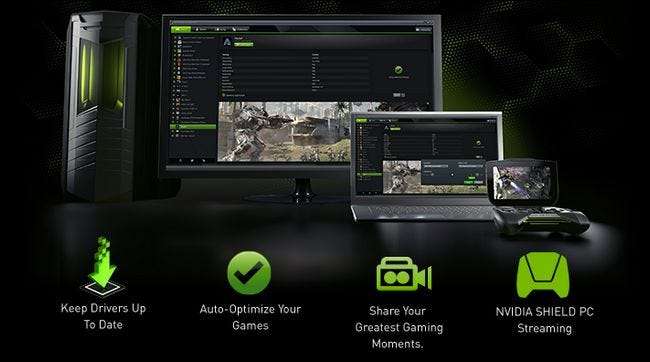
Hvis du trenger GeForce Experience-programvaren, og husker at det ikke er det samme som GPU-driverne dine, men en ekstra programvarepakke lagvis over toppen, gå over til nedlastingssiden her for å hente en kopi til PCen.
Når du installerer programvaren fersk, trenger du virkelig å starte PCen på nytt. Vi vet, vi vet. Det meste av tiden er det bare et forslag som ofte blir ignorert, men denne gangen må du faktisk starte på nytt før GameStream-protokollen er aktiv. Stol på oss. Vi brukte altfor mye tid på feilsøking i løpet av denne opplæringen fordi vi ignorerte omstart-ledeteksten.
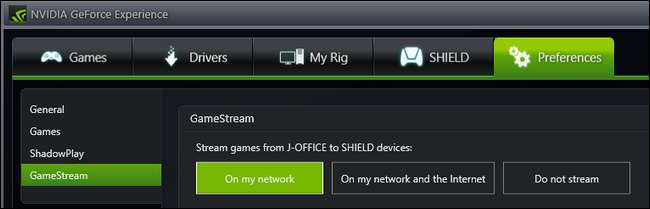
Når du har installert den og startet på nytt, kjører du programvaren, velger fanen "Innstillinger" og sjekker at "GameStream" vises i listen over navigasjonsalternativer på venstre side. Velg "GameStream" og slå på streaming ved å velge "On my network". På dette tidspunktet har du fullført konfigurasjonsprosessen på PC-en. La oss konfigurere Pi og deretter spille noen spill.
Konfigurere Raspberry Pi
Denne opplæringen forutsetter at du allerede har installert Rasbian på din Raspberry Pi, og at du kan starte den og få tilgang til kommandolinjen (enten direkte hvis du konfigurerte den som sådan, eller ved å gå ut av skrivebordet for å gå tilbake til kommandolinjen). Hvis du ikke har gjort det, kan du gå tilbake til de første delene av artikkelen og sjekke ut lenkene for å konfigurere Pi.
Når Raspbian er i gang, har vi bare noen få mindre ting å ta vare på før vi kan begynne å spille spillene våre. Før vi dykker inn i alle kommandoene, vil vi sterkt oppfordre deg til å gjøre det konfigurer Pi for å godta en SSH-tilkobling slik at du kan skrive inn alle disse kommandoene fra komforten til hoveddatamaskinen din (og med komforten av å klippe og lime inn det).
Det første trinnet er å legge til Moonlight i Pi's repository-liste, slik at vi kan bruke apt-get-kommandoen til å trekke ned pakkene i stedet for å mase med å få de fullstendige fil-URL-ene fra Moonlight GitHub-repository og installere den manuelt.
Skriv inn følgende kommando mens du er logget på som rotbruker på din Pi (standard er brukernavn "pi" passord "bringebær").
Sudonano / Etc / Apt / So rse s. Jeg St.
Dette åpner listen over kilder til depotet ditt. Legg til følgende linje i listen.
deb http: //archive.itimer.nl/raspbian/moonlight vheezi mann
Gå ut av nano ved å trykke CTRL + X, lagre dokumentet når du blir bedt om det. Deretter installerer vi Moonlight. Skriv inn følgende kommandoer.
apt-get oppdatering
apt-get installer måneskinn-innebygd
Når du blir bedt om det, svar på alle spørsmålene “Y” for å installere alle nødvendige filer.
Dette er prosessen vi brukte, og den skal fungere for de aller fleste brukere. Hvis du av en eller annen grunn vil installere Moonlight-programvaren og avhengigheter manuelt, kan du se readme-filen for Moonlight Embedded på GitHub her for ytterligere informasjon.
Det siste trinnet er å koble spill-PC-en din til Pi. Igjen ved ledeteksten på Pi, skriv inn følgende kommando der X.X.X.X er den lokale nettverks-IP-adressen til spill-PCen.
måneskinnspar X.X.X.X
Kommandoen genererer et sertifikat og en firesifret PIN-kode. På dataskjermen din ser du en popup slik.
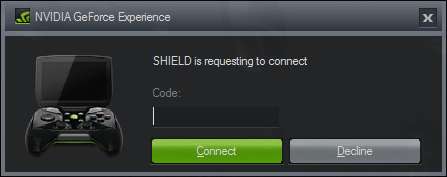
Skriv inn PIN-koden for å fullføre sammenkoblingsprosessen, og gi Moonlight / Pi-enheten tilgang til spillstrømmen din.
Spille spillene fra stuen din
Du har installert GeForce Experience på PC-en din, du har installert Moonlight på din Raspberry Pi, nå er det på tide å koble Pi-en til TV-en din (hvis den ikke allerede er koblet til) og bruke en enkel kommando for å koble Pi-en til PC-en og nyt spillene dine.
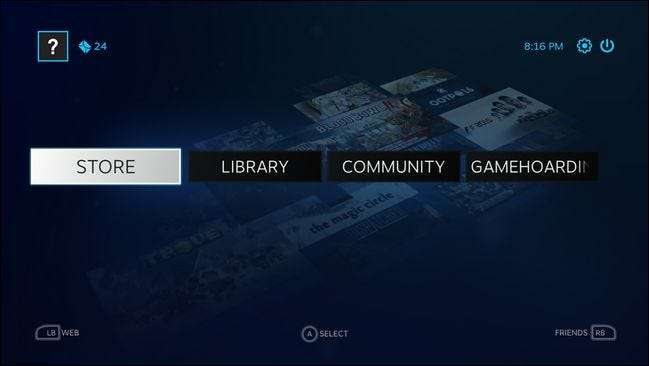
Formatet for streaming av kommandoen til måneskinn er som følger, der igjen X.X.X.X er IP-en til spill-PCen.
måneskinn streaming [options] X.X.X.X
Hva går inn i [options]-delen? Mens du kan la det være tomt og la alt kjøre i standardinnstillingene, er det noen grunner til at du kanskje vil tukle med bryterne. Her er alle tilgjengelige kommandobrytere du kan bruke i alternativdelen.
-720 Bruk 1280x720 oppløsning [default]
-1080 Bruk 1920x1080 oppløsning
-bredde Horisontal oppløsning (standard 1280)
-Høyde Vertikal oppløsning (standard 720)
-30 bilder per sekund Bruk 30 bilder per sekund
-60fps Bruk 60fps [default]
-bitrate Spesifiser bitrate i Kbps
-pakkestørrelse Angi maksimal pakkestørrelse i byte
-app Navnet på appen du vil streame
-nosops Ikke tillat GFE å endre spillinnstillinger
-inngang Bruk som inngang. Kan brukes flere ganger
-mapping Brukes som konfigurasjonsfil for gamepad mapping (bruk før -input)
-lydio Bruk som ALSA lydutgangsenhet (standard sysdefault)
-localaudio Spill av lyd lokalt
Hvis du har problemer når du bruker standardinnstillingene, kan du bruke kommandobryterne til å gjøre justeringer. For eksempel bør det som standard bruke Steam som standardapp, men hvis det ikke gjør det, kan du bruke følgende kommando for å tvinge Steam til å kjøre.
moonlight streaming -app Steam X.X.X.X
Som et annet eksempel, la oss si at datamaskinen ikke gjør det bra med standardinnstillingen 60fps, og du glemmer alltid å slå av høyttalerne på datamaskinen din før du skyter opp Moonlight. Du kan skifte ned til 30 bilder per sekund og instruere GameStream-protokollen om å slå av lyden på datamaskinen din og bare spille av lyden i stuen med følgende kommando.
måneskinn streaming -30fps -localaudio X.X.X.X
Når du har utført kommandoen, kobles Moonlight automatisk til PC-en din, starter Steam i Big Picture Mode, og i løpet av få sekunder vil du se Dashboardet for Big Picture Mode på stuen din, akkurat som du ville gjort hvis du satt på hjemmekontoret og lekte. på datamaskinen (og faktisk, hvis du skulle gå inn på hjemmekontoret og se på PC-en, ville du se at skjermene ble speilet).
Dette er øyeblikket der, hvis du er noe som vi er når det gjelder geeky-prosjekter og spill, vil du bare sitte der forbløffet over hvor fantastisk det hele er. Der vil du være, sitte i stuen og se på TV-en din, men spille spill som faktisk er på PC-en din i det andre rommet ... og alt fungerer sjokkerende jevnt med skarp grafikk og skarp lyd. Fremtiden er virkelig nå.
Har du et presserende spørsmål om spill i det 21. århundre? Send oss en e-post på [email protected], så gjør vi vårt beste for å svare på det. Har du et smart Raspberry Pi-prosjekt å dele? Vi vil gjerne høre om det også.







